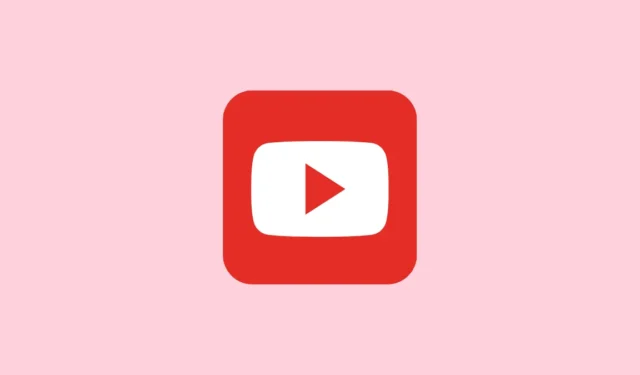
수정 1: YouTube 앱 캐시 지우기
다른 Android 앱과 마찬가지로 YouTube 앱은 특정 파일을 캐시하여 더 빠르게 실행할 수 있습니다. 그러나 때때로 이러한 파일이 손상되어 앱이 제대로 작동하지 않고 검은색 화면과 같은 문제가 발생합니다. 이를 해결하려면 앱 캐시를 지워야 합니다.
- Android 기기에서 설정 앱을 열고 ‘앱’을 탭하세요.
- 앱 목록에서 YouTube를 탭합니다.
- 다음으로 ‘저장소’를 탭하세요.
- ‘캐시 지우기’ 옵션이 보이면 탭하고, 그렇지 않으면 ‘데이터 지우기’를 탭한 다음 ‘캐시 지우기’를 탭하세요.
- 이제 YouTube를 다시 실행해서 검은색 화면 문제가 여전히 존재하는지 확인하세요.
수정 2: YouTube 앱 강제 종료
때로는 검은색 화면과 같은 문제를 해결하려면 앱을 강제로 닫았다가 다시 여는 것만으로도 됩니다.
- 설정 앱을 열고 ‘앱’ 섹션을 탭합니다.
- 앱 목록에서 YouTube를 탭합니다.
- 마지막으로, ‘강제 중지’를 탭하여 앱을 완전히 중지합니다. 결정을 확인하라는 팝업이 나타나면 ‘확인’을 탭합니다. 그런 다음 앱을 다시 시작합니다.
수정 3: YouTube 앱 비활성화 및 다시 활성화
YouTube 앱은 시스템 앱이므로 Android 기기에서 완전히 제거할 수 없습니다. 그러나 비활성화한 다음 다시 활성화하면 검은색 화면 문제를 해결하는 데 도움이 될 수 있습니다.
- 위에서 설명한 대로 설정의 앱 섹션에서 YouTube 페이지를 엽니다.
- ‘제거’ 옵션이 표시되면 탭하여 앱을 제거한 다음 Play 스토어에서 앱을 다시 설치하세요.
- 앱 제거 옵션이 보이지 않을 경우, ‘비활성화’를 탭하세요.
- 시스템 앱을 비활성화하면 문제가 발생할 수 있다는 경고 알림이 표시됩니다. ‘앱 비활성화’를 탭하여 확인합니다.
- ‘사용 안 함’ 옵션이 있던 자리에 ‘사용’ 옵션이 나타나므로, 이를 탭하기 전에 10~15초 정도 기다리세요.

수정 4: 장치 다시 시작
Android에서 YouTube 앱의 검은색 화면 문제를 해결하는 또 다른 해결책은 휴대폰을 재부팅하는 것입니다. 이렇게 하면 문제를 일으킬 수 있는 결함을 제거하고 정상적으로 실행할 수 있습니다. Android 기기를 재시작하는 과정은 휴대폰마다 다를 수 있지만 일반적으로 다음 단계를 포함합니다.
- ‘전원’ 버튼을 길게 누르세요.
- ‘다시 시작’ 옵션을 포함한 다양한 옵션이 있는 메뉴가 나타납니다.
- 그것을 탭하고 휴대폰이 재부팅될 때까지 기다리세요.
Volume down또한 휴대전화에서 작동한다면 + 재시작 단축키를 시도할 수 있습니다Power button. 기기를 재부팅한 후 YouTube를 열고 문제가 여전히 존재하는지 확인합니다.
알아두어야 할 사항
- 때로는 네트워크 문제로 인해 YouTube 앱을 사용하려고 할 때 검은색 화면 문제와 같은 문제가 발생할 수도 있습니다. 따라서 인터넷 연결을 확인하고 안정적인지 확인하거나 가능하면 다른 연결로 전환해 보세요.
- YouTube 앱이 오래되어 중요한 버그 수정이 누락되었을 수 있습니다. Play Store를 열고 앱에 대한 업데이트가 있는지 확인하세요. 있다면 설치한 다음 앱을 다시 사용해 보세요.
- 또는 모바일 브라우저에서 YouTube 웹페이지를 열어서 제대로 작동하는지 확인해 보세요. 제대로 작동한다면 문제가 해결될 때까지 사용할 수 있습니다.




답글 남기기